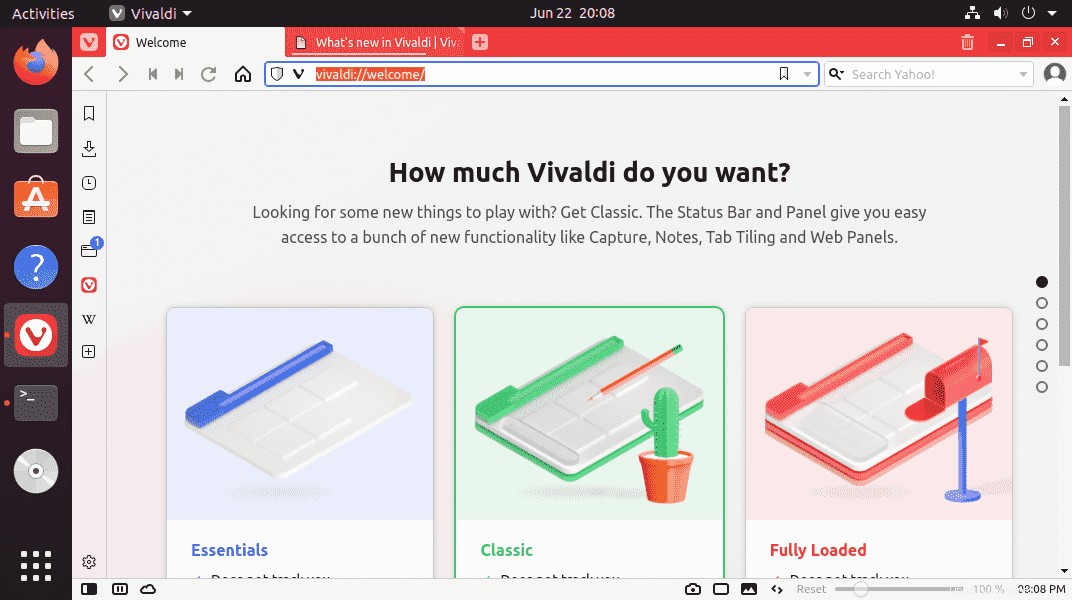Jednou z pěkných alternativ firefox a Google Chrome pro Linux je prohlížeč Vivaldi. Mezi oblíbené funkce patří rychlost světla, integrovaný e-mailový klient a více možností rozvržení. Zde se naučíme, jak nainstalovat prohlížeč Vivaldi na linuxové distribuce, jako jsou Debian, Ubuntu a Pop!OS, Linux Mint, RedHat, CentOS, AlmaLinux, Elementary OS a další…
Rozhraní Vivaldi je také docela snadné. Na začátku se zobrazí uvítací stránka s mimořádně uklizeným a obvyklým zobrazením karet a nejdůležitějšími funkcemi na liště nabídek vlevo. Zde lze vytvářet, spravovat a klikat na záložky a rychlé výběry. K rychlému výběru se také dostanete, když otevřete prázdnou kartu. Z levého postranního panelu lze také otevřít záložky, zobrazení historie v nabídce rychlého výběru a jednotlivě nebo úplně odstranit data prohlížeče.
Na levém postranním panelu také najdete adresář pro své kontakty v prohlížeči Vivaldi. Můžete si uložit nejdůležitější informace a dokonce i fotografii.
Dále je zde také poštovní klient, který umožňuje integraci různých e-mailových služeb pomocí protokolů IMAP nebo Pop3 včetně Gmailu. Dokáže vyvolat a spravovat vaše e-maily přímo v prohlížeči. Následovat by měly i rozšíření a addony a rozšiřovat nabídku funkcí. Pokud chcete, můžete si přečíst náš článek na téma – Jak získat přístup k Gmailu v e-mailovém klientovi Vivaldi
Vlevo dole na liště nabídek najdete ikonu pro nastavení. Zde lze přizpůsobit a spravovat nastavení zobrazení, navigace, soukromí a proxy a mnoho dalšího.
Jak nainstalovat prohlížeč a e-mailový klient Vivaldi v systému Linux
E-mailový klient je součástí prohlížeče Vivaldi, jeho instalací se tedy nainstaluje i vestavěný klient. A zde uvedené kroky se budou týkat všech populárních RPM a linuxových distribucí založených na Deb.
1. Stáhněte si prohlížeč Vivaldi RPM nebo soubor .Deb – 32/64 bit
Nevíme, jaký typ operačního systému Linux používáte, proto přejděte na stránku ke stažení prohlížeče Vivaldi a vyberte Linux. Prohlížeč však automaticky rozpozná vaši verzi operačního systému, takže stačí kliknout na Stáhnout tlačítko.
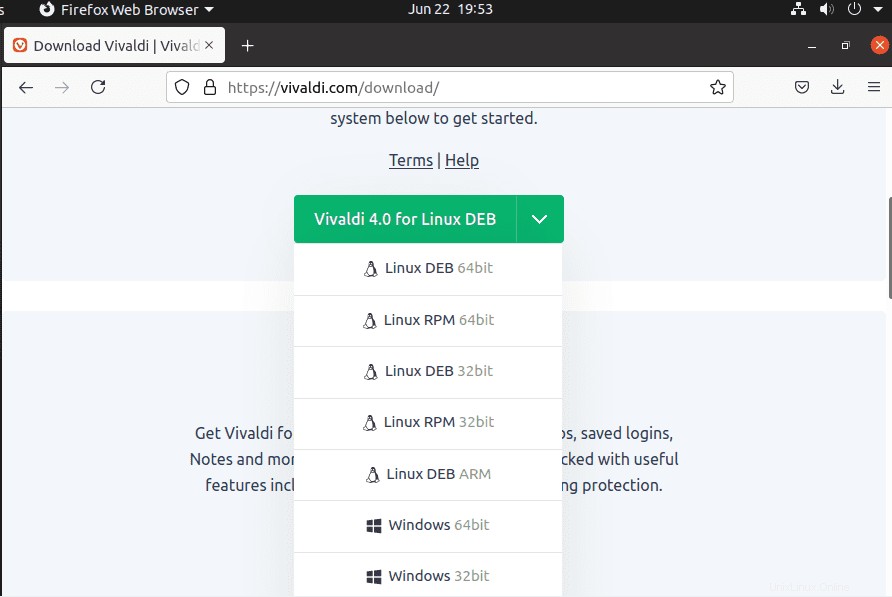
2. Otevřete příkazový terminál
Nyní přejděte do spouštěče aplikací a spusťte příkazový terminál Linuxu. Pokud používáte Ubuntu, Linux a další podobný Linux, můžete použít klávesovou zkratku - Ctrl+Alt+T .
3. Nainstalujte Vivaldi pro Linux, jako je RedHat, CentOS, Ubuntu a další
Protože prohlížeč Vivaldi je k dispozici ve dvou formátech – RPM a Deb , takže jsme zadali příkazy pro oba balíčky. Použijte ten podle vašeho systému Linux.
Nejprve přepněte do složky Stažené soubory:
Cokoli, co stáhneme z prohlížeče, jde do systému Stahování složku, takže nejprve přepněte do této složky, zadejte-
cd Downloads
Pro Ubuntu, Debian, Linux Mint a další podobné OS
sudo apt install ./vivaldi-stable*.deb
Na Linuxu založeném na RPM, jako je RedHat, CentOS, AlmaLinux, Rocky a další…
sudo yum install ./vivaldi-stable*.rpm
4. Spusťte prohlížeč
Po dokončení instalace přejděte do spouštěče aplikací svého systému a vyhledejte tento prohlížeč, jakmile se zobrazí jeho ikona, kliknutím jej spusťte.